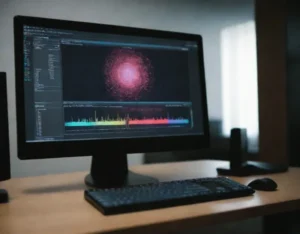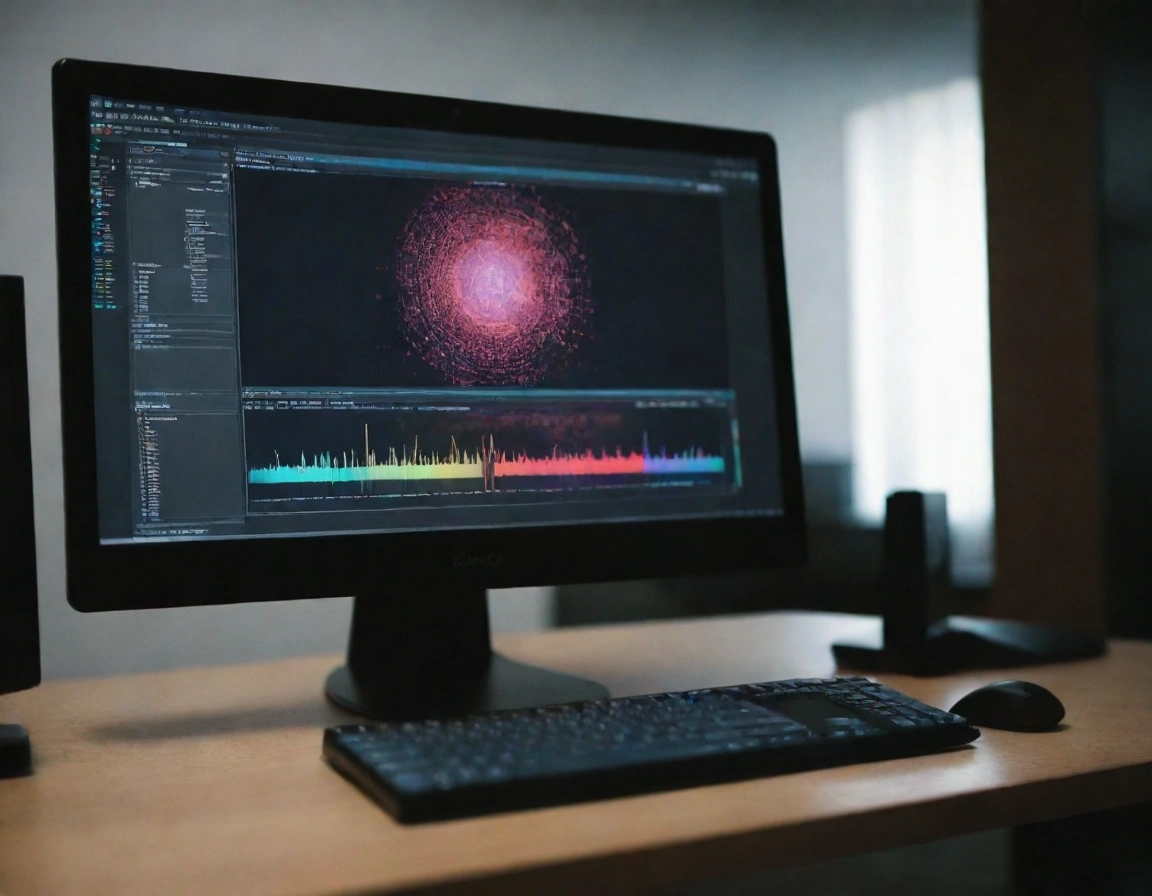
como limpiar el cache de mi pc
¿Te has dado cuenta de lo lento que se ha puesto tu PC últimamente? ¿Y que Google Chrome parece estar cada vez más pesado, como si estuviera cargando todo un universo en cada pestaña? No te preocupes, no estás solo. Es probable que tu computadora esté llena de archivos temporales y datos almacenados en caché. Estos pequeños “invitados no deseados” ralentizan tu PC y tu navegador, pero hay una manera fácil de devolverle su agilidad. Limpiar la caché de Chrome no solo te ayudará a navegar más rápido, sino que también mejorará el rendimiento del PC borrando la caché de manera sorprendente.
¿Intrigado? Sigue leyendo, porque lo que te voy a contar no solo cambiará tu experiencia con Chrome, sino que también optimizará la velocidad de tu navegador Chrome y acelerará el funcionamiento de tu computadora de formas que ni imaginas.
¿Qué es la caché y por qué está ralentizando tu PC?
Primero, dejemos algo claro: la caché de Chrome es como un almacén de recuerdos. Cada vez que visitas una página web, tu navegador guarda archivos, imágenes y otros datos que considera útiles para que la próxima vez que la abras, cargue más rápido. Pero, aunque suena bien, con el tiempo, estos archivos temporales se acumulan y empiezan a consumir valioso espacio en tu PC, reduciendo el rendimiento de tu sistema.
Lo peor es que Google Chrome no se deshace de ellos automáticamente. Así que, si no haces una limpieza periódica, lo que al principio era una herramienta útil se convierte en una carga. Y si eres de los que tiene 20 o 30 pestañas abiertas todo el tiempo, imagina cuántos archivos innecesarios se están acumulando. Esto es exactamente lo que causa que se solucionen problemas de lentitud en Google Chrome.
Cómo limpiar la caché de Chrome en pocos pasos
Ahora bien, te estarás preguntando, ¿cómo soluciono todo esto? Es sencillo, y lo mejor de todo: no necesitas ser un experto en tecnología para hacerlo.
- Abre Google Chrome y ve al menú de configuración (los tres puntitos verticales en la esquina superior derecha).
- Haz clic en «Más herramientas» y luego en «Borrar datos de navegación».
- Aquí verás varias opciones. Asegúrate de seleccionar «Imágenes y archivos en caché». Si también quieres eliminar tu historial de navegación y cookies, puedes seleccionarlos, pero si solo te interesa la caché, déjalos sin marcar.
- Haz clic en «Borrar datos» y listo, ¡ya has liberado espacio!
Aunque este proceso es bastante fácil, no todo el mundo sabe lo importante que es limpiar historial y cookies en Chrome de forma regular. Si lo haces, tu PC funcionará más rápido y Google Chrome se volverá mucho más ágil.
Optimiza el rendimiento de tu PC: un par de trucos más
¿Crees que limpiar la caché es lo único que puedes hacer para optimizar el rendimiento de tu PC? Te sorprendería. Hay unos cuantos pasos adicionales que te pueden ayudar a darle un impulso extra a tu equipo.
1. Deshazte de archivos temporales y sobrantes
Cuando instalas programas o navegas por la web, tu computadora acumula archivos temporales que no se eliminan por sí solos. Si no los borras, ocupan espacio innecesario, y tu PC se pone lenta. Un simple programa de limpieza de discos puede ayudarte a liberar espacio de almacenamiento en tu computadora y ganar algo de velocidad.
2. Desactiva las extensiones no utilizadas en Chrome
Las extensiones de Chrome son útiles, pero si tienes muchas activas, pueden estar chupando recursos de tu sistema. Ve a la barra de herramientas de Chrome, haz clic en los tres puntitos, selecciona «Más herramientas» y luego «Extensiones». Desactiva o elimina aquellas que ya no necesites. Esto reducirá el uso de memoria en Chrome y mejorará la velocidad de navegación en Chrome.
3. Reduce el número de pestañas abiertas
Tener muchas pestañas abiertas al mismo tiempo puede hacer que tu PC se vuelva más lenta. Si no las necesitas, ciérralas. Puedes usar herramientas como gestores de pestañas que te permitan agruparlas sin tener que dejarlas abiertas constantemente.
4. Asegúrate de que tu sistema operativo esté actualizado
Parece un consejo obvio, pero mucha gente lo olvida. Mantener tu sistema operativo actualizado es fundamental para el rendimiento general de tu PC. Las actualizaciones no solo traen mejoras de seguridad, sino también optimizaciones que ayudan a que tu PC funcione de forma más eficiente.
¿Por qué es importante hacer esto regularmente?
Eliminar la caché y optimizar el rendimiento de tu PC no es algo que deba hacerse una sola vez. Si eres alguien que usa mucho Google Chrome o navega de forma intensiva, deberías hacer esto al menos una vez al mes. Si dejas que la caché se acumule sin control, tu PC podría volverse cada vez más lenta y, al final, afectar tu productividad.
Además, las cookies y otros datos que se acumulan también pueden ralentizar tu navegador Chrome, afectando tu experiencia de navegación. Si quieres acelerar el funcionamiento de tu equipo y asegurarte de que tu navegador funcione de forma óptima, es recomendable que pongas este hábito en tu rutina.
Un último consejo para un PC más rápido
¿Sabías que, además de limpiar la caché y borrar los archivos temporales, otra forma de optimizar el rendimiento de tu PC es reiniciarlo regularmente? Parece un detalle pequeño, pero reiniciar tu computadora puede liberar memoria RAM y eliminar procesos que estén funcionando en segundo plano sin que lo sepas.
Y, si aún no lo has hecho, instalar una herramienta de optimización puede ser un cambio de juego. Hay programas que pueden analizar tu sistema y realizar una limpieza profunda de forma automática, eliminando archivos innecesarios y asegurando que todo funcione como nuevo.